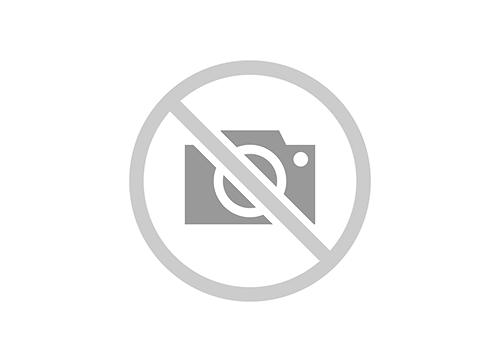Представители сферы ЖКХ обязаны быть зарегистрированными, разместить лицевые счета в электронной системе ГИС ЖКХ. Регистрации в системе и размещение данных. Расскажем, как внести, изменить или удалить номер лицевого счета в ГИС ЖКХ. Вы узнаете, что лучше: загрузить шаблон или начать заполнение с нуля. Также прочитаете, в течение какого срока необходимо опубликовать сведения.
Содержание
- В течение какого срока нужно выложить информацию в систему?
- Пошаговая инструкция
- Шаблон или заполнение с нуля?
- В течение какого срока нужно выложить информацию?
- Как загрузить заполненный шаблон на сайт
- Классификационный код дома в ФИАС
- Номер единого лицевого счёта в ГИС ЖКХ
- Что выбрать: шаблон или размещение с нуля?
- Как это сделать
- Вопросы и ответы
В течение какого срока нужно выложить информацию в систему?
Приказом Минкомсвязи и Минстроя № 74 от регламентированы сроки внесения сведений в систему в зависимости от их типа:
- данные о работе по управлению МКД — не позднее одних рабочих суток с момента получения официального доступа в систему;
- информация по жилищно‑коммунальным вопросам, перечне услуг, объемах выполненных работ — в течение недели по окончании отчетного периода;
- качество фактически предоставленных услуг — ежемесячно;
- сведения о работе приборов учета — ежемесячно, не позднее 10‑го числа каждого отчетного периода;
- фактическая информация о лицевых счетах, адресах — каждый месяц в первые семь рабочих дней;
- информация о вводе новых тарифных расценок — за полтора месяца до предполагаемого календарного числа вносимых изменений;
- данные о совершении платежей получателями коммунальных услуг — каждый месяц, не позднее 10‑го числа.
Пошаговая инструкция
При работе с системой ГИС ЖКХ следует внимательно изучить все вкладки и иметь на руках необходимые данные, чтобы работа с лицевыми счетами прошла эффективно и без ошибок.
Как внести?
В первую очередь необходимо выгрузить из системы шаблон – файл в формате Excel. В нем имеется два листа – «Основные сведения», «Помещения». Для начала следует заполнить все графы в первом листе. Здесь необходимо указать:
- Любой идентификатор потребителя (чаще всего – номер лицевого счета).
- Статус плательщика – собственник или наниматель.
- Общую площадь в м2.
Если речь идет об общежитии, то указывается площадь комнаты.
После внесения всех данных можно переходить к заполнению второго листа. Если информация в нем будет отсутствовать, операция по размещению лицевого счета будет недоступной.
На листе «Помещения» указывается:
- Размер доли в процентном эквиваленте по уплате квитанций за услуги, предоставляемых ЖКХ (от 0% до 100%).
- Лицевой счет или любой другой идентификатор – его можно скопировать с первого листа.
- Адрес квартиры (комнаты).Справка. Несмотря на то, что данный столбец в документе выделен желтым маркером (т.е. заполнять его необязательно), прописать точный адрес необходимо.
- Номер квартиры (комнаты).
- Код дома по ФИАС – столбец также является обязательным к заполнению, несмотря на желтый цвет.
Бывает, на одно помещение приходится несколько раздельных лицевых счетов. В этом случае необходимо внести каждый из них, кроме тех, которые уже закрыты.
Теперь остается лишь загрузить шаблон в систему.
- Для этого в личном кабинете нужно открыть вкладку «Объекты управления».
- В появившемся меню выбрать «Лицевые счета».
- Далее нажать на кнопку «Загрузить информацию» и выбрать пункт «Управляющая организация».
- Завершающий этап – это нажать такие кнопки, как «Добавить файл», «Импортировать».
Изменение
Как изменить номер ЛС? Для этого в подсистеме «Лицевые счета и объекты учета» нужно найти документ «Изменение информации о лицевом счете». Он имеет три вкладки:
- «Основное».
- «Услуги».
- «Дополнительные объекты».
В левом верхнем углу указывается дата вступления внесенных изменений в силу.
- Первая вкладка:
- Можно выбрать лицевой счет, по которому будут производиться изменения.
- Поставить галочку возле поля «Изменить ответственного квартиросъемщика» (если это требуется).
- В справочнике «Граждане» при помощи поиска выбрать нового ответственного квартиросъемщика.
- Вторая вкладка позволяет осуществить подключение или отключение различных услуг по данному лицевому счету.
- Третья вкладка предназначена для изменения статусов (Подключен/Не подключен) учетных объектов.
После внесения всех корректировок в правом нижнем углу нажать копку «ОК» и затем «Сохранить».
Удаление
Это довольно простая процедура, не требующая временных затрат. Осуществить ее можно в несколько кликов мышкой.
Важно! Для управления лицевым счетом используется административный отдел, в который каждый зарегистрированный пользователь может попасть, нажав на вкладку «Меню», выбрать «Сервисы», далее «ТСЖ» и «Лицевые счета».В открытом окне можно увидеть перечень всех ранее загруженных лицевых счетов. Выбрав нужный, необходимо нажать на кнопку «Меню действий», в результате чего отобразится список из трех позиций:
- Редактировать.
- Периоды.
- Удалить.
Для осуществления операции нужно выбрать последний пункт.
Выгрузка данных
Управляющим компаниям, осуществляющим контроль за большим количеством жилых многоквартирных домов, довольно сложно вручную вносить все необходимые данные.
Намного проще сделать выгрузку из программы, которая автоматически все считает. Это один из самых трудоемких и сложных этапов, поэтому подходить к выполнению этой задачи следует с особой внимательностью.
Можно воспользоваться программой АТМ, которая обеспечивает постоянный сбор данных с учетных узлов в режиме онлайн. При этом они хранятся в системе на протяжении всего указанного временного промежутка, а при необходимости и соответствующих настройках могут автоматически выгружаться в ГИС ЖКХ. Но наиболее распространенный способ – использование шаблонов Excel.
Внимание! Шаблоны предназначены для работы с программой 1С: Предприятие.- Для начала в программе следует войти во вкладку «Раскрытие информации» и в правой колонке выбрать пункт «Интеграция с ГИС ЖКХ».
- В открывшемся окне нужно выбрать пункт «Настройка соответствия характеристик» и заполнить все появившиеся графы. Причем сделать это нужно в полном соответствии с данными, уже имеющимися в базе.
- По завершению заполнения нажать кнопку «Сохранить».
Для того чтобы осуществить полную выгрузку информации о лицевых счетах и приборах учета, нужно:
- Зайти в блок «Выгрузка данных».
- Перейти в «Разовые операции».
- Нажать на «Выгрузка данных для импорта в ГИС ЖКХ».
Шаблон или заполнение с нуля?
Для начала работы в системе следует пройти регистрацию, так как все дальнейшие действия должны осуществляться в «Личном кабинете». Наиболее трудоемкая и кропотливая работа заключается в размещении информации о лицевых счетах. Пользователю предоставляется на выбор два метода внесения данных – вручную (с нуля) или при помощи шаблона.
Оптимальным является второй метод, так как при размещении вручную есть шанс допустить ошибку. Плюс ко всему, эта процедура займет большое количество времени. Шаблон же имеет простой и понятный вид, с его заполнением справиться намного проще.
Внимание! На сайте произошло обновление, после которого был изменен шаблон. В связи с этим, устаревшая версия файла загрузке не поддается. Поэтому перед началом работы следует скачать обновленный документ.В течение какого срока нужно выложить информацию?
Согласно совместному приказу Минстроя №114/пр и Минкомсвязи №74, в котором указана периодичность и допустимые сроки размещения информации в системе, каждая управляющая компания обязана предоставить информацию не позднее 7 дней. Отсчет ведется как с момента назначения нового человека на пост управляющего МКД, так и со дня изменения какой-либо информации, внесенной ранее.
Как загрузить заполненный шаблон на сайт
Для того, чтобы загрузить заполненный шаблон на сайт ГИС ЖКХ, нужно выполнить следующие действия: зайдите в личный кабинет, откройте вкладку «Объекты управления», потом - «Лицевые счета», следом - «Загрузить информацию», выберите «Управляющая организация», нажмите кнопку «Добавить файл», а следом - «Импортировать». Всё готово!
Классификационный код дома в ФИАС
Важно помнить, что лицевой счёт привязывается к помещению, поэтому нужно узнать код дома в ФИАС (Федеральная информационная адресная система - база данных по всем адресным объектам России). Обратите внимание, столбец «Код дома в ФИАС» помечен в таблице жёлтым, т.е. является необязательным для заполнения, однако без этого кода ваша заявка обрабатываться не будет.
Как его узнать? На главной странице портала ГИС ЖКХ найдите вкладку «Электронные сервисы», нажмите кнопку «Все сервисы», а после - кнопку «Узнать код дома в ГИС ЖКХ»:
После её нажатия всплывёт окно «Получение сведений по адресу дома»:
Заполните строки и нажимайте на кнопку «Получить сведения». Когда отобразятся коды, просто сохраните нужный.Кто должен вносить сведения о домах в ГИС ЖКХ: ТСЖ или УК 13956 0
Номер единого лицевого счёта в ГИС ЖКХ
Согласно приказу Минкомсвязи России № 589, Минстроя России № 944/пр от "Об утверждении порядка и способов размещения информации" единый лицевой счёт - код в системе помещения лица, пользующегося на праве собственности или другом законном основании помещением, за которое данное лицо в соответствии с жилищным законодательством обязано вносить плату. Единый лицевой счёт входит в состав обязательной информации, необходимой для внесения платы за занимаемое потребителем помещение.
После того, как были внесены сведения по лицевым счетам, ГИС ЖКХ автоматически присваивает каждому из них уникальный номер - единый лицевой счёт. Чтобы его узнать, откройте вкладку «Сведения о помещениях», а после - «Сведения о помещении» и нажмите «Посмотреть сведения о ЛС».
Затем появится диалоговое окно с информацией о лицевом счёте:
Совет: лучше сразу завести базу по уникальным номерам и единым лицевым счетам (Exсel), т.к. эти данные могут использоваться многократно.ГИС ЖКХ: Состав, сроки и периодичность размещения информации 16656 0
Что выбрать: шаблон или размещение с нуля?
Работать с программой можно в двух режимах — ручном и шаблонном. Какой из них выбрать?
Загрузка сведений с помощью готового шаблона поможет сэкономить время. Такой способ значительно оптимизирует процесс загрузки информации, поэтому он более популярен среди пользователей системы.
Размещение с нуля предполагает ручной ввод данных. Чтобы выполнить подключение к ручному режиму, необходимо:
- выяснить номера лицевых счетов — их можно найти на бумажных квитанциях;
- зайти на главную страницу;
- найти раздел «Действия» и нажать соответствующую клавишу ручного подключения к личному кабинету.
Из этого видео вы узнаете, как размещать информацию о лицевых счетах с помощью шаблонов:
Важно! Обязательным к заполнению полем, кроме счета, является номер домостроения. Только тогда доступ к программе будет открыт.
Как это сделать
Согласно 209-ФЗ «О государственной информационной системе жилищно-коммунального хозяйства» все управляющие организации России через два месяца в обязательном порядке должны будут размещать информацию о своей работе, в том числе и информацию о лицевых счетах, в системе ГИС ЖКХ.
Сразу отметим, что есть два способа загрузки информации: ручной ввод и загрузка шаблона. Для экономии времени и оптимизации работы рекомендуем пользоваться вторым способом. Шаблон для заполнения (в формате Excel) и инструкцию к нему можно легко выгрузить с сайта, однако обратите внимание на то, что сопровождающая инструкция не вполне точная.
Шаблон состоит из двух листов: «Основные сведения» и «Помещения». В «Основных сведениях» нужно указать следующую информацию:
- номер лицевого счёта (или иной идентификатор потребителя);
- является плательщик нанимателем или собственником;
- общая площадь, кв.м (квартира; комната, если это общежитие).
Лицевой счёт нельзя разместить, пока не будут предоставлены сведения по помещениям и подъездам. В разделе «Помещения» необходимо внести информацию:
- доля внесения платы, размер доли в % (то есть в какой доле потребитель оплачивает квитанции за услуги ЖКХ) - указываются значения от 0 до 100;
- номер лицевого счета (или же иной идентификатор потребителя) - его можно продублировать с вкладки «Основные сведения»;
- адрес помещения (этот столбец выделен жёлтым цветом, то есть является необязательным к заполнению, однако адрес всё равно нужно прописать);
- номер помещения;
- код дома по ФИАС (этот столбец также выделен жёлтым цветом, но заполнить его нужно обязательно).
Иногда в одном помещении могут быть разделённые лицевые счета (порой два-три для одного помещения), при загрузке лицевых счетов нужно быть внимательным и загружать каждый. Уже закрытый лицевой счёт в шаблон вносить не нужно.УК будут размещать в 2 раза больше информации в ГИС ЖКХ 8355 0
Вопросы и ответы
Источники
Использованные источники информации.
- https://zkhgis.ru/gis-jkh-licevie-sheta/
- http://svoe.guru/mnogokvartirnye-doma/upravlenie/zhkh/gis-zhkh/litsevye-scheta.html
- https://roskvartal.ru/gis-zhkh/6757/kak-zagruzit-licevye-scheta-v-gis-zhkh